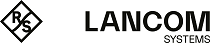Im Bearbeitungsfenster VPN-Netzwerk können Sie die folgenden Elemente konfigurieren:
| Eingabefeld | Beschreibung |
|---|---|
| Name | Geben Sie einen Namen für das VPN-Netzwerkobjekt an. |
| Beschreibung | Optional: Geben Sie weitere Informationen zum VPN-Netzwerkobjekt für die interne Verwendung ein. |
| Tags | Optional: Wählen Sie aus der Drop-down-Liste die Desktop-Tags aus, die Sie dem VPN-Netzwerkobjekt zuweisen möchten. Weitere Informationen finden Sie unter Desktop-Tags. |
| Farbe | Wählen Sie die Farbe aus, die für dieses Objekt auf dem Desktop verwendet werden soll. |
| Verbindungstyp | Wählen Sie den Typ der VPN-Verbindung aus, indem Sie die entsprechende Optionsschaltfläche auswählen. |
| IPsec-Verbindung / VPN-SSL-Verbindung | Dieses Feld hängt vom gewählten Verbindungstyp ab. Wählen Sie aus der Drop-down-Liste die VPN-Verbindung aus, die Sie dem VPN-Netzwerkobjekt zuweisen möchten. |
| Remote Netzwerke | Falls Sie eine IPsec-Verbindung ausgewählt haben, dann können Sie entweder alle konfigurierten remote Netzwerke verwenden oder die zu verwendenden remote Netzwerke explizit hinzufügen. |
Die Schaltflächen rechts unten im Bearbeitungsfeld hängen davon ab, ob Sie ein neues VPN-Netzwerkobjekt hinzufügen oder ein bestehendes Objekt bearbeiten. Klicken Sie für ein neu konfiguriertes Objekt auf Erstellen, um es zur Liste der verfügbaren VPN-Netzwerkobjekte hinzuzufügen, oder auf Abbrechen, um Ihre Änderungen zu verwerfen. Zum Bearbeiten eines vorhandenen Objekts klicken Sie auf Speichern, um das neu konfigurierte Objekt zu speichern, oder auf Zurücksetzen, um Ihre Änderungen zu verwerfen. Sie können auf Schließen klicken, um das Bearbeitungsfenster zu schließen, solange keine Änderungen darin vorgenommen wurden.
Klicken Sie auf ![]() Aktivieren in der Symbolleiste oben im Desktop, um Ihre Konfigurationsänderungen zu übernehmen.
Aktivieren in der Symbolleiste oben im Desktop, um Ihre Konfigurationsänderungen zu übernehmen.